쉬운 설정으로 인쇄하기
이 장에서는 이 프린터에서 적합한 인쇄를 실행할 수 있도록 간단한 설정 절차에 대해 설명합니다.
쉬운 설정으로 인쇄하기
용지 종류 선택
기본(Main) 탭의 용지 종류(Media Type) 목록에서 프린터에 로드된 용지의 종류를 선택합니다.

 중요
중요- Canon 정품 용지 또는 Canon 출력 확인 용지에 대한 내용은 "용지 정보 목록"을 참조하십시오.
 참고
참고- 정보 취득...(Get Information...)을 클릭하면 프린터 용지 정보(Paper Information on Printer) 대화 상자가 표시됩니다. 프린터 용지 정보(Paper Information on Printer) 대화 상자에서는 프린터에서 용지 정보를 가져오고 프린터 드라이버에서 급지 방법 및 용지 종류를 설정할 수 있습니다.
- 프린터의 조작판에서 용지 종류를 변경하는 데 대한 설명은 "용지 종류 변경하기"를 참조하십시오.
인쇄 목적 선택
풀다운 메뉴에서 목적설정모드(Easy Settings)를 선택한 다음 인쇄목적(Print Target) 목록에서 목적에 맞는 설정을 선택합니다.
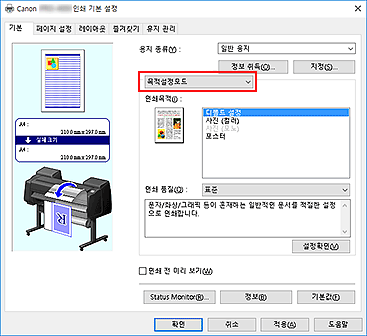
인쇄 품질 선택
목적에 따라 인쇄 품질(Print Quality)에서 최고(Highest), 고품질(High) 또는 표준(Standard)을 선택합니다.

 중요
중요- 인쇄 프로파일에 따라 선택할 수 있는 인쇄 품질 설정이 다를 수 있습니다.
용지 크기 선택
페이지 설정(Page Setup) 탭의 페이지 크기(Page Size) 목록에서 어플리케이션 소프트웨어를 사용하여 만든 문서와 같은 크기를 선택합니다.

용지 공급 선택
급지 방법(Paper Source)에서 목적에 맞는 설정을 선택합니다.

 중요
중요- 용지나 하단(롤 용지 2) 설정, 또는 롤 용지 유닛의 옵션 설정에 따라 용지 공급 방법이 다릅니다.
롤 용지 너비 선택
급지 방법(Paper Source)에서 롤 용지를 선택한 경우 롤 용지 너비(Roll Paper Width)를 프린터에 로드된 롤 용지의 너비로 설정합니다.
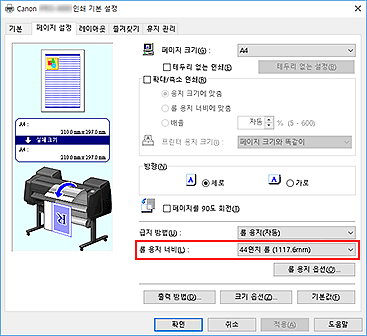
설정 완료
확인(OK)을 클릭합니다.
인쇄를 실행하면 문서가 목적에 맞는 설정으로 인쇄됩니다.
 참고
참고
- 프린터 드라이버의 용지 설정이 프린터에 등록된 용지 정보와 다른 경우 프린터 조작판에 오류 메시지가 나타날 수 있습니다. 인쇄를 실행할 수는 있지만 올바른 인쇄 결과를 얻지 못할 수 있습니다.
프린터 설정 확인하기 및 프린터 드라이버에 설정 적용하기
프린터 드라이버 설정 창 열기
기본(Main) 탭에서 정보 취득...(Get Information...)을 클릭
프린터 용지 정보(Paper Information on Printer) 대화 상자가 나타납니다.용지 공급 선택
급지 방법(Paper Source)에서 설정을 확인하거나 새 용지 공급을 선택합니다.
현재 프린터 설정이 용지 종류(Media Type) 및 롤용지 폭(Roll Width)에 나타납니다.설정 적용
프린터 설정을 프린터 드라이버에 적용하려면 확인(OK)을 클릭합니다.
 참고
참고- 프린터에 용지 종류와 출력 용지 크기가 설정되지 않은 경우, 확인(OK)은 회색으로 표시되고 클릭할 수 없습니다.
- 프린터와의 통신이 해제되어 있으면 정보 취득...(Get Information...)이 나타나지 않거나 프린터에서 프린터 용지 정보를 가져올 수 없습니다.
- 프린터 드라이버의 용지 정보가 최신 정보가 아닌 경우 메시지가 나타나며 프린터 용지 정보(Paper Information on Printer) 대화 상자를 표시할 수 없습니다.
프린터 드라이버의 용지 정보를 업데이트하십시오.

